Lern-Effekte
Sprachen lernen mit Audacity
Fremdsprachen beherrschen ist eine großartige Sache, das Erlernen oft mühsam: Erinnerungen an den Vokabel-Karteikartenkasten werden wach. Doch es geht auch anders: Mit selbstproduzierten Audiodateien entdecken Kinder neue, zeitgemäße Lernmethoden.
Unsere Muttersprache haben wir durch Zuhören und Nachsprechen gelernt. Nach dem gleichen Prinzip eignen sich Kinder Fremdsprachen an. Wenn Ihr Kind Spaß am Umgang mit Mikrofon und Computer hat, kann es Übungshilfen mit dem freien Audioeditor Audacity [1] erstellen. Angenehmer Nebeneffekt: Bereits vor und während der Aufnahme trainiert Ihr Kind die Vokabeln, indem es sich mit der korrekten Aussprache und Übersetzung befasst.
Lernen in Lektionen
Bevor Sie mit den Aufnahmen beginnen, fertigen Sie ein Manuskript mit den Inhalten an, die Sie aufnehmen möchten. Sie entscheiden, ob Sie nur die einzelnen englischen Vokabeln oder auch deren Übersetzung mit aufnehmen wollen. Für das Lernen von einzelnen Vokabeln können Sie sich beispielsweise an die Vokabellisten aus Schul- und Lehrbüchern halten.
Öffnen Sie Audacity und prüfen Sie mit der Aussteuerungsanzeige, ob das Eingangssignal des Mikrofons laut genug ist. Ihre Aufnahme sollte nicht zu leise werden. Sie können sie zwar mit Effekten wie „Verstärken“ im Nachhinein lauter machen, doch das bedeutet, dass auch alle Nebengeräusche lauter werden und Ihre Aufnahme eventuell ruinieren. Sind die Audios zu leise, ist das Hören kein Vergnügen. Pegeln Sie das Eingangssignal bei ungefähr –9 dB ein. Dann haben Sie noch genug sogenannten Headroom bis zur 0 und können auch mal etwas lauter werden, ohne dass die Aufnahme gleich übersteuert.
Jetzt kann es losgehen: Lassen Sie Ihre Kinder die Aufnahmen am besten selbst und nicht zu schnell einsprechen. So kann man später beim Anhören bequem die Pause-Taste bedienen und hat genug Zeit, das Gehörte nachzusprechen und über die Übersetzung nachzugrübeln.
Alternativ fügen Sie bei der Nachbearbeitung Pausen ein. Klicken Sie zunächst an die gewünschte Stelle. Nutzen Sie nun die Funktion „Clip trennen“ aus dem „Bearbeiten/Clip Grenzen“-Menü, alternativ STRG+I. Damit schneiden Sie die Tonspur in zwei Hälften. Wechseln Sie mit F5 vom Auswahlwerkzeug zum Verschiebewerkzeug. Klicken Sie auf den rechten Teil der Tonspur und bewegen Sie diesen mit gehaltener Maustaste nach rechts – so bauen Sie eine Pause ein. Oberhalb der Spur, in der Zeitleiste, können Sie gut die Dauer der englischen Wörter ablesen. Orientieren Sie sich an diesem Wert, um zu bestimmen, wie lang die Pause sein soll und wann die nächste Vokabel erklingen kann.
Haben Sie die Spur von Versprechern bereinigt und Pausen eingefügt, machen Sie die Aufnahmen fit für Smartphone & Co. Exportieren Sie das Ergebnis als MP3-Datei und vergeben Sie aussagekräftige Dateinamen, beispielsweise „unregelmäßige Verben – Lektion 1“. Einmal auf Smartphone oder MP3-Player überspielt, kann Ihr Kind die Vokabeln nun überall wiederholen und im Langzeitgedächtnis verankern – vorausgesetzt WhatsApp, Facebook und Co. lenken nicht zu sehr vom Lernen ab.
Phrasen dreschen
Was mit Vokabeln geht, geht natürlich auch mit längeren Sätzen, mit Redewendungen und Sprichwörtern. Die Aufnahme gestaltet sich ganz ähnlich wie bei den Vokabeln. Diesmal wählen Sie einen anderen Weg, um die richtige Pausenlänge zu erzeugen: Jede Phrase wird zweimal hintereinander eingesprochen und aufgenommen. Lassen Sie das Ihr Kind am besten gleich selbst machen, um den Lerneffekt der Audioerstellung zu vertiefen. Bei der Bearbeitung markieren Sie nun jeweils den zweiten Satz mit der Maus und aktiviertem Auswahlwerkzeug (F1). Dann klicken Sie in der Werkzeugleiste auf das Icon „Auswahl in Stille umwandeln“. Damit die Kids genau wissen, wann die Redewendung zu Ende ist und sie ihren Einsatz zum Nachsprechen haben, fügen Sie noch akustische Signale als Trenner ein. Material dafür bekommen Sie beispielsweise auf hoerspielbox.de. Diese Plattform ist ein Paradies für Audioproduzenten und für persönliche Zwecke dürfen Sie das Angebot bedenkenlos nutzen. Speichern Sie Ihre Auswahl auf Ihrem Rechner und ziehen Sie die MP3-Datei per Drag and Drop in das Audioprojekt. Es öffnet sich automatisch eine neue Spur mit dem akustischen Signal. Platzieren Sie die Tonstücke mit der Maus und aktiviertem Verschiebewerkzeug (F5) jeweils zwischen den Satz und der erzeugten Stille.
Diktierhilfe
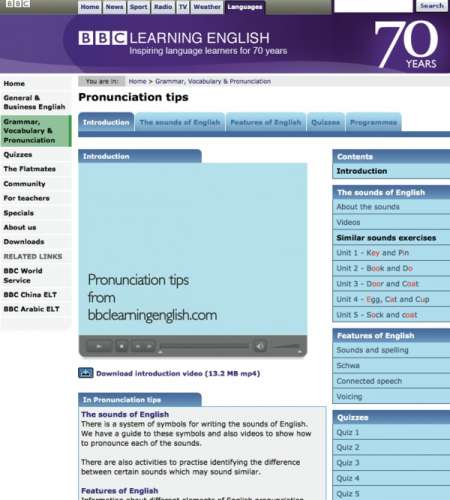
Auch um Diktate zu üben, ist der Audioeditor ein gutes Werkzeug. Beim Diktieren ist es besonders wichtig, auf die richtige Aussprache zu achten. Hierbei hilft die Lautschrift. Sie wissen nicht mehr so genau, was die einzelnen Zeichen bedeuten? Sie finden eine Übersicht in der Regel auf den ersten Seiten Ihres Wörterbuchs. Sie hilft Ihnen, die kryptischen Zeichen zu dekodieren. Und natürlich bietet auch das Internet Unterstützung: Für Englisch zum Beispiel finden Sie auf den Seiten der British Broadcasting Company, der BBC, Spiele, Downloads und Übungen zum Mitmachen (siehe c’t-Link am Ende des Artikels).
Verfahren Sie bei der Aufnahme wie in der Schule: Beim Diktat lesen Sie am besten zuerst den ganzen Satz einmal komplett vor und dann lesen Sie ihn noch mal Satzteil für Satzteil. Als dritte und letzte Wiederholung folgt dann erneut der gesamte Text. Je nach Leistungsniveau Ihres Kindes können Sie die Satzzeichen mitlesen oder nicht. Zum Üben von Diktaten eignen sich Texte aus Schulbüchern, alternativ finden sich Texte im Internet. Am Ende des Diktats vergleichen Ihre Kinder das Ergebnis mit der Vorlage.
Lern-Effekte
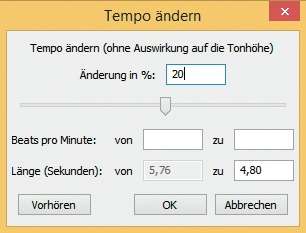
Das Effekt-Menü von Audacity bietet Möglichkeiten, um das Hörverständnis zu trainieren. Beim Lernen von Sprachen ist es generell sinnvoll, mit dem Effekt „Tempo ändern“ zu arbeiten. Mit diesem lässt sich die Geschwindigkeit von Audiodateien verlangsamen, ohne dass die Tonhöhe darunter leidet. Dafür markieren Sie die Audiospur und wenden den Effekt an. Tragen Sie bei „Änderung in %“ 20 Prozent ein – das ist für ein deutlich verbessertes Hörverständnis in der Regel ausreichend.

Auch Lückentexte lassen sich mit den Effekten von Audacity prima produzieren. Markieren Sie in der aufgenommenen Tonspur einzelne Wörter und wählen Sie in der Werkzeugleiste „Auswahl in Stille umwandeln“. Schon werden diese beim Abspielen ausgelassen und Ihr Kind muss überlegen, welches Wort an dieser Stelle sinnvollerweise eingesetzt werden könnte. Optional notieren Sie alle weggelassenen Wörter auf einem Zettel, die Ihr Kind beim Hören des Lückentextes nach und nach wegstreichen kann.
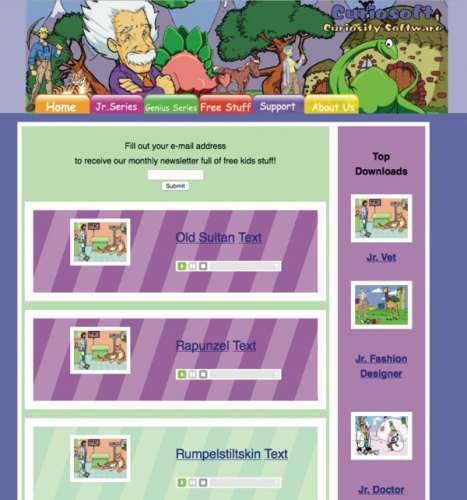
Hilfreich beim Lernen neuer Sprachen ist das Hören von Podcasts, in unserem Beispiel auf Englisch. Suchen Sie zusammen mit Ihrem Kind in Podcast-Verzeichnissen [2] nach spannenden Hörgeschichten in der zu lernenden Sprache. Für jüngere Kinder finden Sie auf den Seiten von Curiosoft freie englischsprachige Hörbücher, die Sie in den meisten Fällen samt Text herunterladen können.
Tonspuren von Videos nutzen
Zum Kasten: Der c’t-Tipp für Kinder und Eltern
Wenn Ihr Kind auf den Geschmack gekommen ist, mit Audacity seine Fremdsprachenkenntnisse zu trainieren, kann es mit der Software auch an seiner Aussprache arbeiten. Am besten lässt sich eine möglichst saubere Aussprache erlernen, indem man zuhört und das Gehörte möglichst gut nachspricht. Die Hörbücher von Curiosoft sind da schon ein Anfang, aber eher für jüngere Kinder gedacht. Videoplattformen wie YouTube bieten eine schier unendliche Auswahl für jedes Alter. Die Audiospuren der Videos laden Sie entweder mit kostenlosen Konvertern wie „Free YouTube Download“ oder mit Webdiensten wie „YouTube mp3“ herunter. Mit solchen Anwendungen speichern Sie Tonspuren von YouTube-Videos für private Zwecke als MP3-Dateien auf der Festplatte. Anschließend können Sie die Audiospuren bearbeiten und für Diktate, Lückentexte oder einfach als Hörgeschichte aufbereiten. YouTubes Nutzungsbedingungen sehen einen Download des Streaming-Angebotes nicht vor, rechtlich gesehen bewegt man sich also in einer Grauzone. Solange man Audiomaterial aus legalen Quellen aber für eine rein private Nutzung verwendet, befindet man sich auf der sicheren Seite. (mre@ct.de)
Download Audacity, Lautschrift-Übungen, englische Hörbücher: ct.de/yq95

